


一些小伙伴在安装好win11系统之后,想要查看一下电脑配置,但是不知道应该怎么查看,其实方法很简单,针对这个问题小编今天来给大家分享一下win11如何查看电脑配置的操作方法,跟着小编一起来看看吧,希望可以帮助到大家。
win11系统看配置详细信息的方法:
第一步:我们先点击win11桌面任务栏上面的开始菜单图标,打开win11系统的开始菜单选项。

第二步:在打开的开始菜单中,鼠标点击 设置 选项,也就是右上角的齿轮图标。
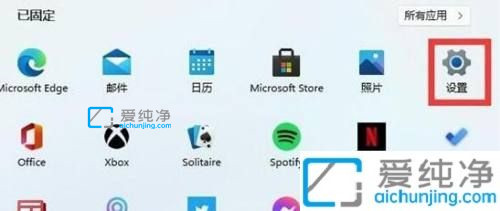
第三步:在设置里面,先点击左侧的 系统 选项下,然后在右侧点击下拉 系统信息 选项。
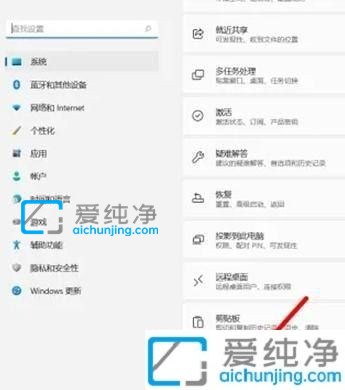
第四步:在打开的系统信息窗口中,这样就能查看电脑配置了,还可以使用鲁大师查看详细的配置信息。
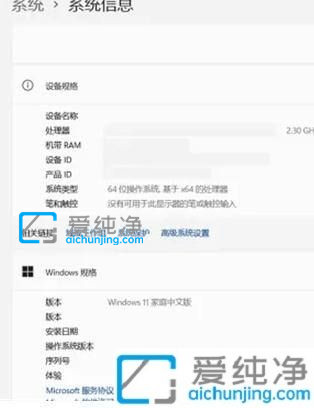
以上就是小编给大家介绍的win11如何查看电脑配置的方法了,还有不清楚的用户就可以参考一下小编的步骤进行操作,更多精彩资讯,尽在爱纯净。
| 留言与评论(共有 条评论) |